Möglichkeit Nr. 3
Von Windows 7 oder 8 / 8.1 kostenlos auf Windows 10
Habt Ihr noch einen PC, ein Notebook, Laptop oder Tablet mit installiertem Windows 7, Windows 8 oder 8.1, dann könnt Ihr immer noch kostenlos auf Windows 10 upgraden. Mit genau der gleichen Methode erstellt Ihr euch auch einen kostenlosen USB-Stick [Anzeige] zum Installieren von Windows 10 mit dem sogenannten MediaCreationTool von Microsoft.
Besucht diese Microsoft Seite mit dem Titel „Windows 10 herunterladen“ und klickt auf die Option „Tool jetzt herunterladen“. Mit der Option „Jetzt aktualisieren“ könnt Ihr Windows 10 Updates herunterladen und installieren, wenn Ihr bereits Windows 10 auf diesem PC installiert habt.
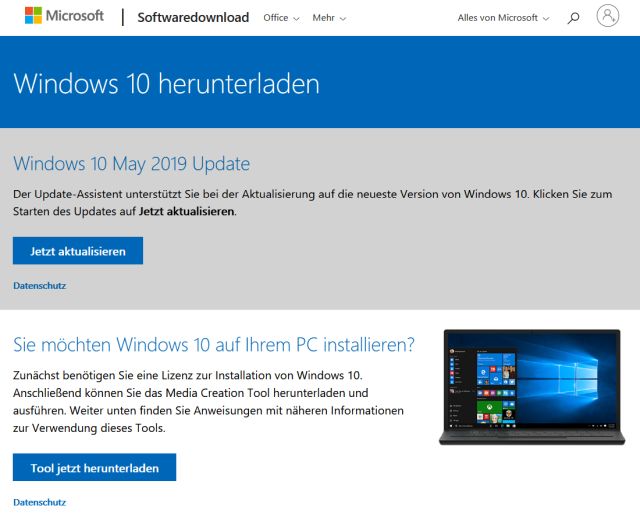
Möchtet Ihr einen USB-Stick erstellen, dann haltet jetzt einen USB-Stick bereit. Diese USB-Stick [Anzeige] wird allerdings von dem Media Creation Tool von Microsoft komplett gelöscht. Der Stick sollte eine Kapazität von 8GB oder mehr haben. Später könnt Ihr auf diesen Stick noch weitere Software oder Treiber kopieren und weiter als Datenspeicher nutzen. Beim Erstellen des Windows 10 Installation USB-Sticks wird dieser jedoch erstmal gelöscht.
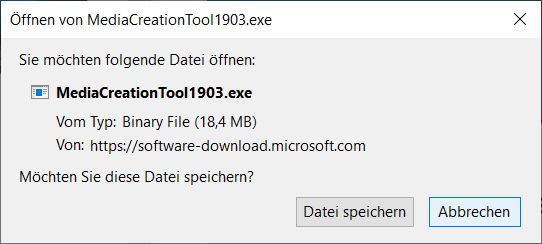
Nach dem Klick auf „Tool jetzt herunterladen“ erscheint dieses Fenster. Klickt auf „Datei speichern“ und die Datei MediaCreationTool1903.exe wird in den Download-Ordner kopiert. Der Name der Datei ändert sich, wenn Microsoft neue Windows 10 Updates veröffentlicht.
Startet danach das Tool durch Doppelklick und es öffnet sich das Programm zum Erstellen des USB-Sticks oder zum Durchführen des Windows Updates / Upgrades von Windows 7 / 8 / 8.1 auf Windows 10.
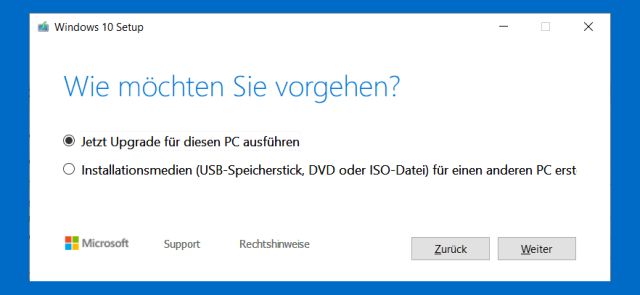
Möglichkeit 1 – „Jetzt Upgrade für diesen PC ausführen“
Klickt auf diesen Punkt wenn Ihr einen PC mit Windows 7, 8 oder 8.1 habt und auf diesem PC jetzt Windows 10 installieren wollt. Ihr erhaltet dann ein kostenloses Windows 10 Upgrade von Microsoft. Dieses Update dauert allerdings oft mehrere Stunden und Ihr solltet eure Daten vorher gesichert haben.
Möglichkeit 2 – „Installationsmedium (…) für einen anderen PC erstellen“
Klickt auf diese Option, wenn Ihr euch einen USB-Stick erstellen möchtet, mit dem Ihr Windows 10 auf einem anderen PC [Anzeige] oder auf einem anderen Laptop installieren möchtet. Euer aktueller PC, auf dem Ihr gerade arbeitet, bleibt dabei unverändert.
[su_youtube url=“https://youtu.be/WP6DrYDsnYU“ width=“640″ height=“360″]
Schaut mal dieses Youtube-Video, da seht Ihr, sich einen solchen USB-Stick erstellt, mit dem Ihr Windows 10 installieren könnt.
